Win10系统怎么登录微软账号 Win10微软账号登录不上解决方法
- 更新日期:2024-02-15 11:00:17
- 来源:互联网
Win10系统怎么登录微软账号,右键此电脑,选择管理,打开本地用户和组,点击用户,然后创建新用户,点击开始菜单,选择新用户,重启电脑,打开账户,点击改用 Microsoft账户登录即可。小伙伴想知道Win10系统怎么登录微软账号,下面小编给大家带来了Win10微软账号登录不上解决方法。
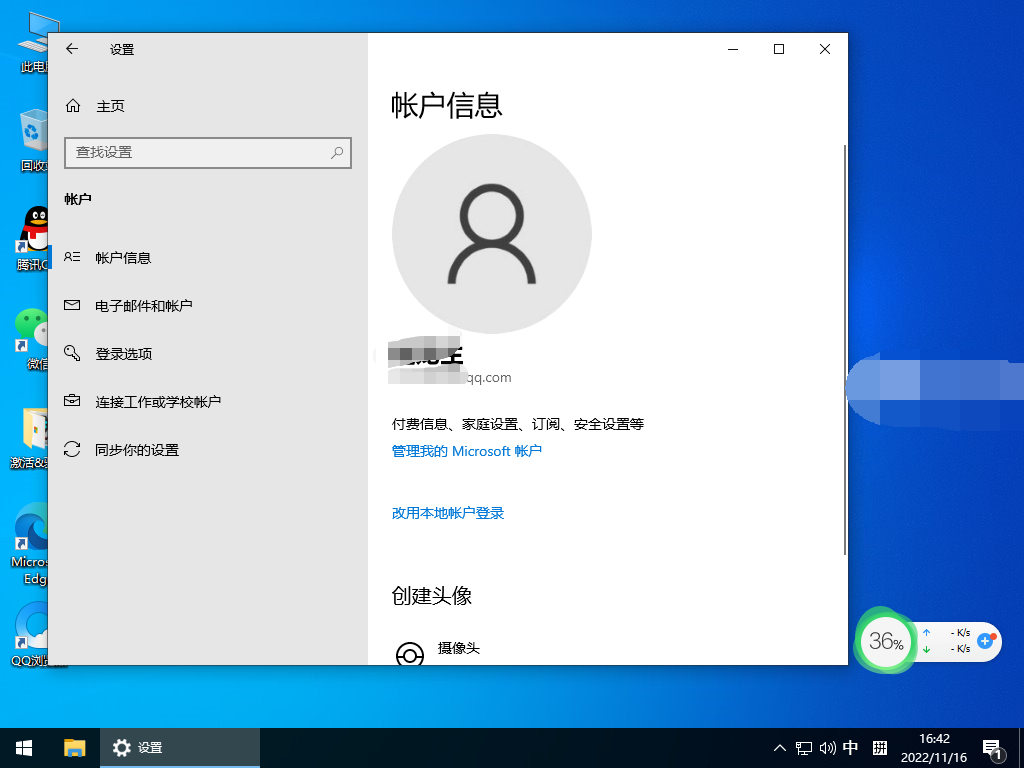
Win10微软账号登录不上解决方法
1、选择“此电脑”,右键打开“管理”。
2、选择“本地用户和组”。
3、双击打开“用户”。
4、鼠标放在空白处右键打开选项选择“新用户”。
5、在“用户名”输入想要命名的用户名比如(123)。
6、点掉“用户下次登录时顺更改密码”选择“密码永不过期”。
7、选择“创建”。
8、打开“开始菜单”,双击“Administuator”选择新建的管理员用户(123),重启电脑,必需二次重启。
9、重启后打开“开始菜单”选择“设置”。
10、打开“账户”。
11、选择”改用 Microsoft账户登录“。
12、等待登录界面打开,时间可能会有点长耐心等待。
13、按要求输入微软账户,显示 windows设备密码时,如没设置可放空点击”下一步“,输入PIN码。









